Wie Jira Ihnen hilft, agiler zu werden
Jira-Expertin Sylvie Stark erklärt, wie Sie mit Jira, die Agilität Ihrer Teams beschleunigen und stellt die wichtigsten Tools vor. Zum Beispiel Agile Boards für kurze Auslierungszyklen in Sprints oder die Advanced Roadmap für die strategische Aufgabenplanung mehrerer Teams und Projekte.
Wir sind im digitalen Zeitalter, wo die Fähigkeit Ihres Unternehmens, effektive Lösungen bereitzustellen und sich an die häufig wechselnden Bedürfnisse der Kunden anzupassen, von der Agilität Ihrer Teams abhängt.
Fragen Sie sich, ob Sie Ihre Kundinnen und Kunden zufriedenstellen können, indem Sie ihnen regelmässig Funktionen mit hohem Mehrwert liefern? Fragen Sie sich, ob Sie einfach über den Fortschritt des Projekts informieren und Ihr Angebot an die sich häufig ändernden Bedürfnisse anpassen können?
Ja, Jira ist das Tool, das Sie zur Unterstützung der Agilität Ihrer Teams brauchen. Ja, Jira ist die flexible Lösung, die die Verfolgung des Fortschritts Ihrer Projekte und die Kommunikation mit allen Beteiligten ermöglicht.
Was ist Jira?
Jira ist eine multifunktionelle Plattform, die die Verfolgung von Vorgängen erleichtert. Jira ermöglicht es, Ihre Prozesse sichtbar zu machen und hilft Ihnen, Probleme zu erkennen und zu beheben.
Jira umfasst drei Angebote:
- Jira Software ist das perfekte Projektmanagement-Tool für agile Teams
- Jira Work Management erleichtert Business-Teams die Zusammenarbeit, die Koordinierung und das Ausliefern von Arbeit.
- Jira Service Management begleitet Teams in verschiedenen Abschnitten des Projekts, darunter Problemmanagement, Änderungsmanagement, Konfiguration sowie Anfragen.
Jira Software kann in der Cloud oder in einem Data Center gehostet werden.
Wir konzentrieren uns auf das Angebot von Jira Software Cloud. Dieses Angebot ermöglicht Ihnen die Nutzung von Scrum- und Kanban-Boards. Die meisten Referenzen und Beispiele in diesem Artikel beziehen sich auf Scrum, jedoch kann Jira auch an andere agile Methoden angepasst werden.
Was benötigen Sie, um als Team agiler zu werden?
Der Erfolg Ihrer Mission als agiles Team hängt stark von diesen Faktoren ab:
- Der Zusammenarbeit der Teammitglieder
- Der regelmässigen Kommunikation mit dem Kunden und allen Beteiligten
- Der Fähigkeit, regelmässig Produkte mit Mehrwert zu liefern
- Der Koordinierung mit anderen Teams, die allesamt auf die Unternehmensziele ausgerichtet sind
Jira ist das richtige Tool:
- Für häufige Auslieferungen in kurzen Zyklen
- Zur Vereinfachung der Zusammenarbeit
- Zur Vereinfachung der internen und der Kundenkommunikation
- Zum Management der Koordinierung mit den anderen Teams im Unternehmen
Jira ermöglicht häufige Auslieferungen in kurzen Zyklen
Der Arbeitstakt der Sprints
Agile Scrum-Boards bieten die Verwaltung von Iterationen, die Sprints genannt werden.
Das Planen von Sprints in Jira ist einfach. Das Team erstellt eine Liste von Aufgaben, die den beschriebenen Funktionen aus der Sicht des Endbenutzers entsprechen. Aufgaben, die so ausgewählt wurden, dass sie dem Kunden innerhalb einer bestimmten Zeit einen Wert bringen, befinden sich oben im Backlog und werden sinnvollerweise als erste für den nächsten Sprint gewählt.
Die Dauer des Sprints ist entscheidend, sie kann zwischen einer und vier Wochen betragen. Berücksichtigen Sie Ihre Situation – kurze Sprints fördern das Feedback vom Kunden und geben Ihnen die Möglichkeit, gegebenenfalls Anpassungen vorzunehmen.
Behalten Sie im Team den gleichen Arbeitstakt bei.
Legen Sie zu Beginn des Sprints das Ziel fest, dass Sie erreichen wollen.

Versionen verwalten
Der Mehrwert spiegelt sich in den neuen Funktionalitäten wider, die mit der Version ausgeliefert werden. In Jira ist die Versionsverwaltung integriert.
- Wählen Sie die Funktionalitäten aus, die in der nächsten Version enthalten sein sollen. Sobald alle Funktionalitäten entwickelt und bereit sind, wird die Version ausgeliefert.
- Jira bietet zudem die Integration von Entwicklungstools, d.h. andere Anwendungen für die Softwarebereitstellung, Tools zur Verwaltung von Quellcode, Anwendungen zur Erstellung von Softwarepaketen, Integration mit Testsystemen sowie Anwendungen zur Analyse der Code-Qualität.

Jira fördert Zusammenarbeit und Kommunikation
Jira wird Ihnen in vielerlei Hinsicht helfen, die Zusammenarbeit zu stärken. Teilen, Zitieren und das Abonnieren von Filtern, um regelmässig einen Status über den Fortschritt von Aufgaben zu erhalten, sind Beispiele für native Funktionen von Jira, die bei der Kommunikation innerhalb des Teams und mit Kunden helfen.
Darüber hinaus können Sie die Visualisierung der agilen Boards von Jira Software, d.h. der Scrum- und Kanban-Boards, in vollem Umfang nutzen.
Jira als visuelles Tool zur Erleichterung Ihrer Agilen Termine
Sprint-Planung
Zu Beginn jedes Sprints unterstützt Jira Ihre agilen Termine, indem zuerst das Backlog vorbereitet wird: Zunächst werden die User Stories erstellt, Aufgaben werden abgeschätzt und priorisiert, dann werden die Iterationen vorbereitet, die hier Sprints genannt werden.
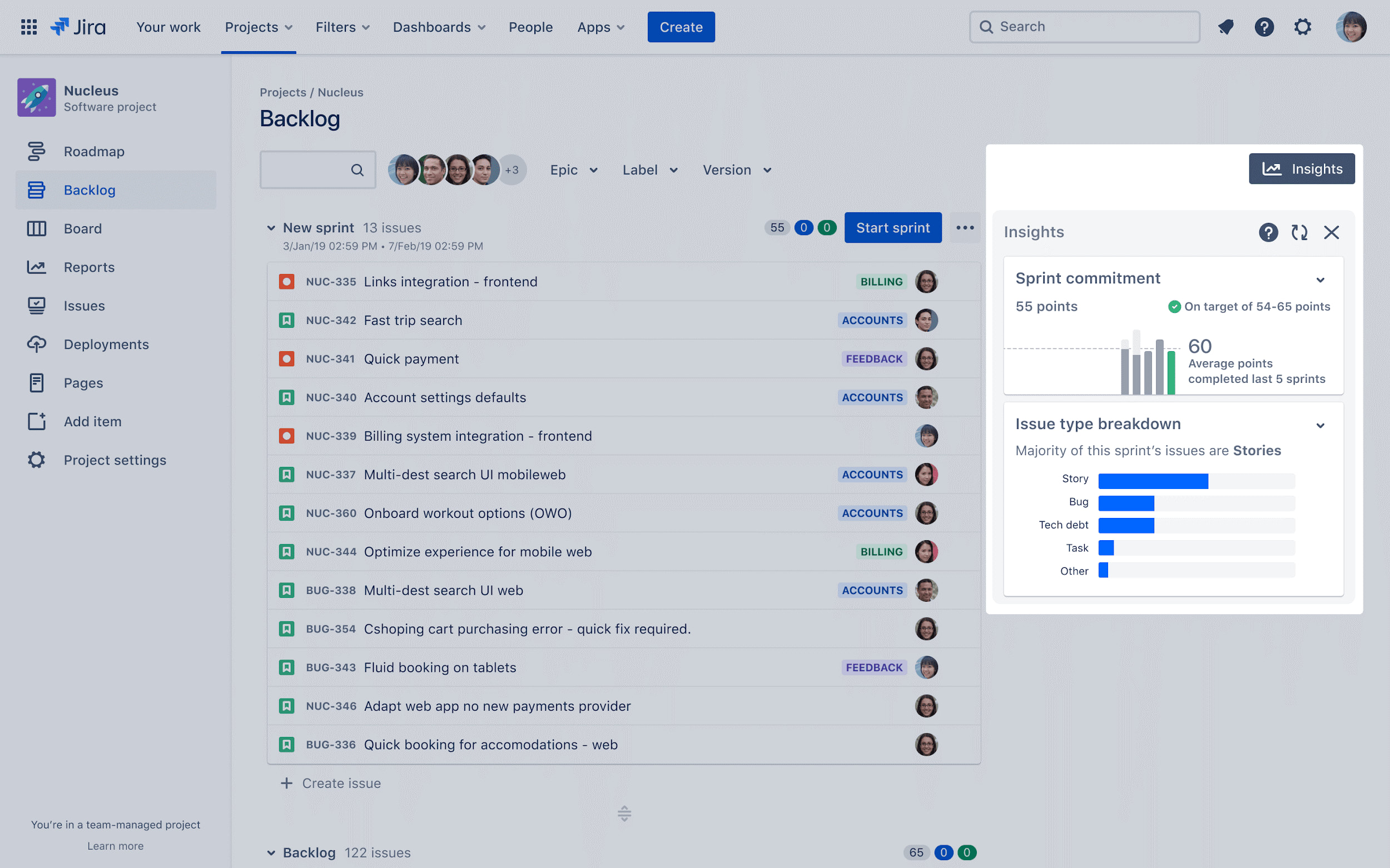
Im Verlauf des Sprints
Im Verlauf Ihres Sprints können Sie das agile Scrum-Board nutzen, um den Fortschritt im aktuellen Sprint und den Aufgabenfortschritt anzusehen, und zwar während Ihrer verschiedenen Termine wie etwa dem täglichen Stand-up.

Bei der Auslieferung
Nach Integration mit den Bereitstellungsanwendungen sind die Informationen darüber wertvoll und sofort verfügbar. Dies fördert die Diskussion und Analyse, um Verbesserungspotential zu finden.
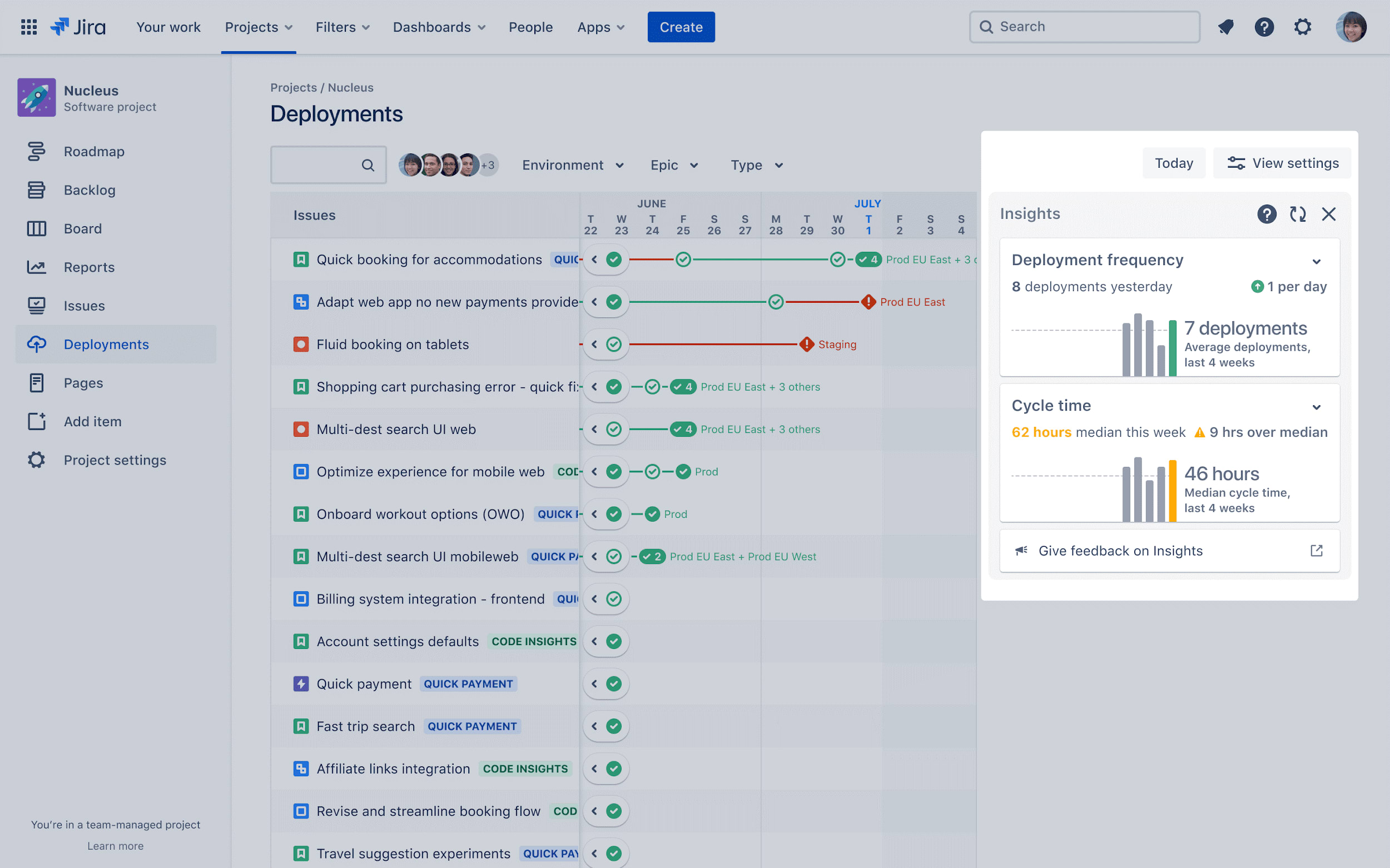
Agile grafische Berichte während des Scrum Reviews
Es sind eigene Metriken für agile Methoden verfügbar. Diese sind, um nur drei zu nennen:
- Der Velocity-Indikator des Teams
- Das Diagramm der verbleibenden Arbeiten (Burndown Chart)
- Der Sprintbericht
Diese lassen sich nicht nur im Verlauf des Reviews nutzen, sondern auch während des gesamten übrigen Sprints. Die Informationen stehen Ihnen in Echtzeit zur Verfügung

Scrum-Retrospektive
Nutzen Sie Agile Boards, um Verbesserungsaufgaben nach jeder Iteration zu verfolgen.

Abhängigkeitenverwaltung zwischen Teams
Ihr Team innerhalb des Unternehmens
Ein agiles Team ist auf die Vision und die Ziele des Unternehmens ausgerichtet.
Der Abschluss Ihrer Aufgaben hängt oft von der Arbeit ab, die zuvor von einem oder mehreren Teams erledigt wurde, und umgekehrt. Ihr Team arbeitet eng mit den anderen Teams zusammen, um ein gemeinsames Ziel zu erreichen.
Planen Sie Ihre Projekte und voneinander abhängige Teams gemeinsam, berücksichtigen Sie Kapazitäten und Abhängigkeiten, die sich auf Ihren Lieferzeitplan auswirken können.
Skalierte Agilität
Nutzen Sie die Stärke von Advanced Roadmap, eine integrierte Anwendung und fester Bestandteil von Jira Software. Verlassen Sie sich auf die Fähigkeit, in Jira Software Roadmaps zu erstellen, langfristige Planungen durchzuführen und Beteiligte über aktuelle Aufgaben auf dem Laufenden zu halten.
Advanced Roadmaps enthält Funktionalitäten, die eigens für die anspruchsvolle und langfristige Planung entwickelt wurden:
- Die Planung in Ihrer Gesamtheit berücksichtigen
Legen Sie Jahresziele Ihrer Organisation fest, fügen Sie Ihrem Plan weitere Hierarchieebenen hinzu, wie Initiativen zur Erstellung globaler Pläne.
- Beziehen Sie alle Abhängigkeiten mit ein
Erfassen Sie alle potentiellen Abhängigkeiten, die sich auf Ihren Zeitplan auswirken können.
- Planen Sie je nach Kapazität und Velocity Ihres Teams
Planen Sie die Arbeit in einem Tempo, das Ihre Teams bewältigen können, um sicherzustellen, dass Ihr Plan durchführbar ist.
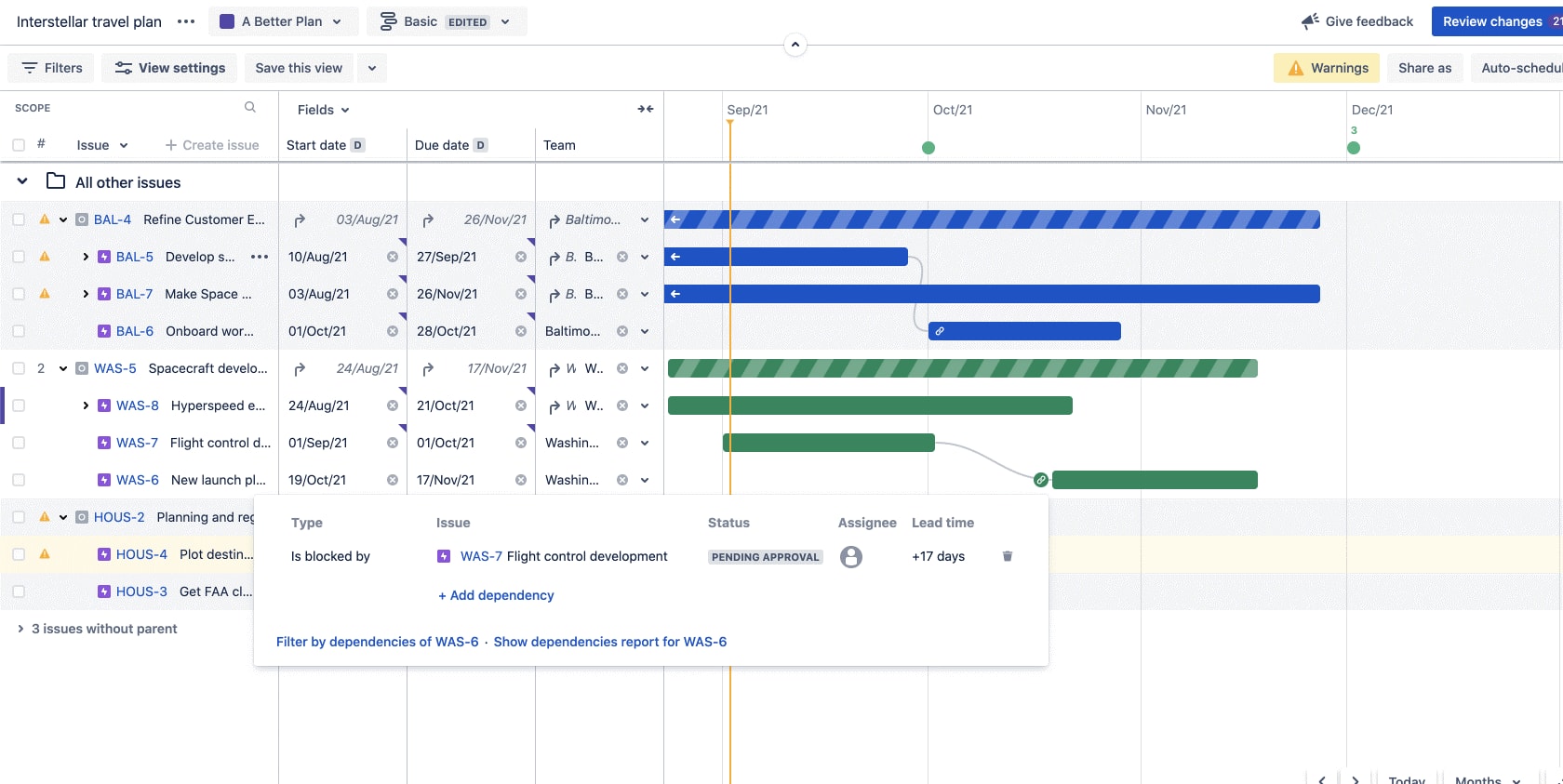

Boosten Sie Ihre Entwicklungsteams mit Jira Cloud
Das agile Projektmanagement nutzt den iterativen Ansatz für bessere Anpassbarkeit. Jedes Inkrement ist ein Termin für Kundenfeedback. Dies ermöglicht Ihnen regelmässige Lieferungen und sichert Ihnen eine Reihe von Erfolgen und einen zufriedenen Kunden.
Jira ist flexibel, Sie können Scrum, Kanban und andere agile Methoden nutzen.
Valiantys und Digicomp helfen Ihnen, Ihre strategischen Ambitionen zu erreichenNutzen Sie das volle Potential von Jira mit Schulungen von Digicomp unter der Leitung von Valiantys-Expertinnen und -Experten. Ob Agilität auf Teamebene, skalierte Agilität oder Agilität im grossen Massstab in komplex strukturierten Unternehmen, Valiantys verfügt über die nötige Kompetenz zur Implementierung von Lösungen rund um Atlassian-Produkte für den Beginn und die Stärkung Ihrer agilen Praktiken. |
Nutzen Sie das volle Potential von Jira mit Schulungen von Digicomp unter der Leitung von Valiantys-Expertinnen und -Experten. Ob Agilität auf Teamebene, skalierte Agilität oder Agilität im grossen Massstab in komplex strukturierten Unternehmen, Valiantys verfügt über die nötige Kompetenz zur Implementierung von Lösungen rund um Atlassian-Produkte für den Beginn und die Stärkung Ihrer agilen Praktiken.
Kommentar